Cómo arreglar un Fire TV Stick que no funciona »Wiki Ùtil
Por lo tanto, su Amazon Fire TV Stick no funciona como debería. Tal vez tenga un video almacenado en búfer, tal vez el control remoto haya dejado de funcionar o tal vez simplemente no se encienda en absoluto.
Afortunadamente, hay algunas cosas que puede intentar para que vuelva a funcionar. Echemos un vistazo a lo que debe hacer cuando su Fire Stick no funciona.
1. Verifique que su Fire Stick esté configurado correctamente
En primer lugar, asegúrese de que su Fire TV Stick esté configurado correctamente. Puede parecer obvio, pero los cables pueden soltarse fácilmente con el tiempo. Si el dispositivo parece no responder por completo, pruebe también con un puerto HDMI diferente en su televisor.
Además, asegúrese de que su Stick esté correctamente alimentado, conectado a un tomacorriente de pared o regleta, y de que está usando el adaptador de corriente original, si aún lo tiene.
No use uno de los puertos USB de repuesto de su televisor como fuente de alimentación. Aunque puede ser tentador tener un cable menos detrás de su televisor, no siempre producen suficiente energía para mantener un Fire Stick funcionando de manera confiable.
Incluso si funciona completamente algunas veces, es probable que se reinicie aleatoriamente o incluso se produzcan ciclos de arranque.
2. Reinicie el Fire Stick
El Fire TV Stick está diseñado para dejarse enchufado y conectado en todo momento. Pero puede solucionar muchos problemas con un reinicio ocasional, incluidos problemas de conexión o actualizaciones fallidas.
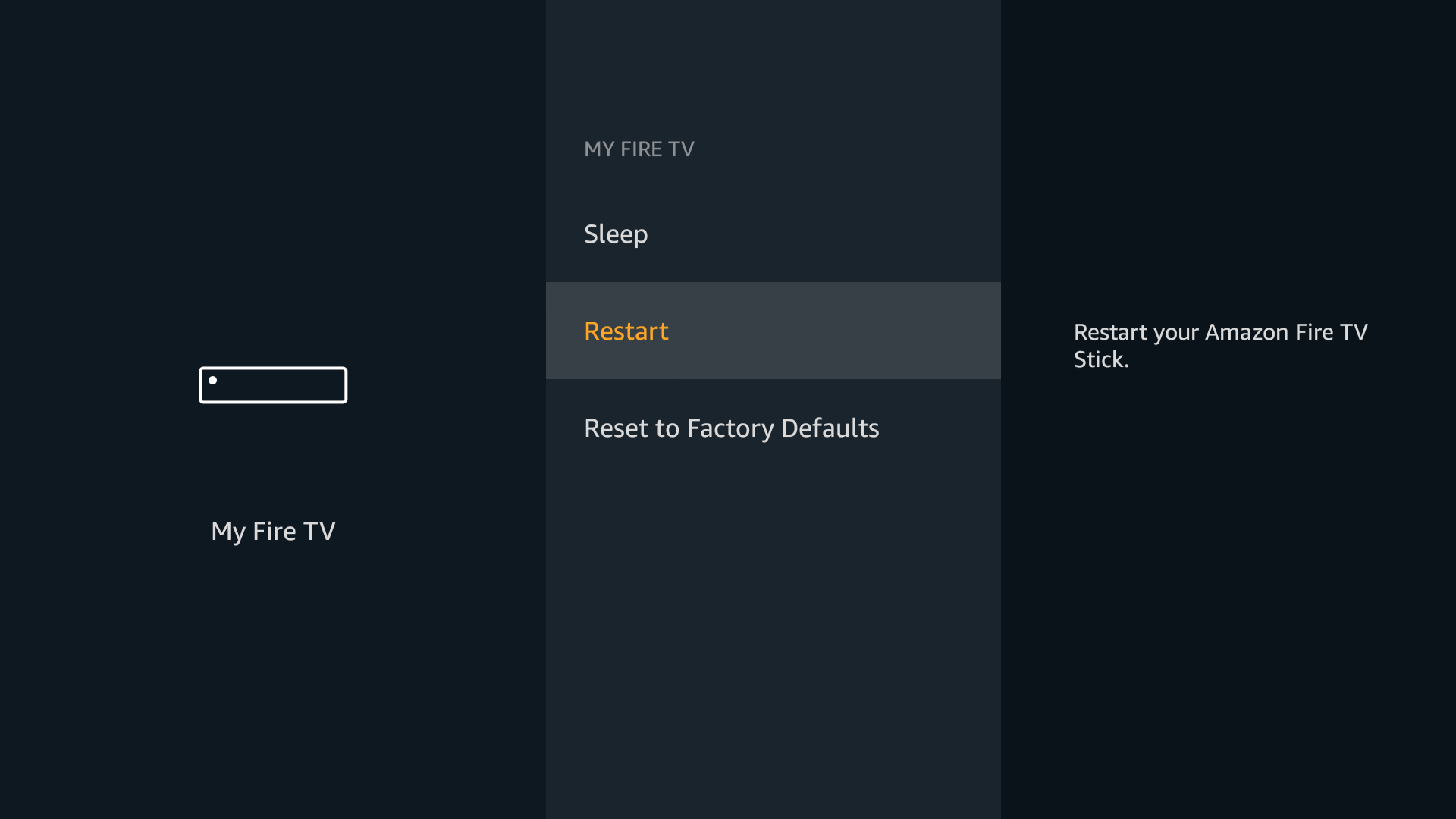
Hay tres formas diferentes de reiniciar un Fire Stick.
- Vaya a Configuración> Mi Fire TV> Reiniciar y luego confirme cuando se le solicite. Esta es la mejor opción, ya que cerrará todo el software correctamente antes de reiniciar.
- Si el Fire Stick está congelado y no puede navegar por los menús para acceder a Configuración, mantenga presionados los botones Seleccionar y Reproducir / Pausa en su control remoto durante unos cinco segundos más o menos. Esto debería forzar un reinicio instantáneo sin una pantalla de confirmación.
- La última opción, si ninguna de las opciones anteriores funciona, es desconectarla. Quitar y volver a conectar la fuente de alimentación forzará un reinicio. No hagas esto cuando tu dispositivo se esté actualizando.
3. Verifique su conexión de red
Cuando tiene un rendimiento generalmente lento, almacenando video en búfer o la interfaz principal no se carga en absoluto, su conexión de red podría ser la culpable.
Vaya a Configuración> Red para verificar que tenga una conexión Wi-Fi. También puede comprobar la intensidad de la señal aquí. Si es malo, experimentará velocidades más lentas sin importar qué tan rápida sea su conexión a Internet. Esto puede llevar a cosas como el almacenamiento en búfer o una reducción en la calidad de la imagen.

La única forma de resolver esto es moviendo el Fire Stick o su enrutador para que estén más cerca el uno del otro y tengan menos objetos que bloqueen la señal entre los dos.
Para conexiones caídas u otros problemas de Wi-Fi, reiniciar rápidamente su enrutador a menudo también puede ayudar.
4. Instale todas las actualizaciones disponibles para su Fire Stick
No todos los problemas de Fire Stick son necesariamente exclusivos de su dispositivo. Puede haber errores en el software que afecten su desempeño. Para evitar esto, asegúrese de que el software de su dispositivo esté actualizado.
Amazon recomienda que deje su Fire TV Stick enchufado y conectado todo el tiempo. Esto permite que las actualizaciones se realicen en segundo plano y no se arriesga a desconectar el dispositivo cuando hay uno en curso.
Las actualizaciones deberían ocurrir automáticamente, pero puede verificar si hay alguna disponible y comenzar el proceso manualmente si es necesario. Vaya a Configuración> Mi Fire TV> Acerca de> Buscar actualizaciones para comenzar.

5. Restablezca sus aplicaciones Fire Stick
Hay muchas aplicaciones excelentes que debes instalar en tu Fire Stick . Pero a veces pueden dejar de funcionar correctamente o seguir fallando inesperadamente. Cuando esto sucede, hay tres formas de solucionarlo.
Primero, asegúrese de que sus aplicaciones estén actualizadas. Al igual que con el software Fire Stick, esto debería suceder automáticamente, pero puede hacerlo manualmente. Vaya a Configuración> Aplicaciones> Administrar aplicaciones instaladas . Seleccione la aplicación que funciona mal y podrá instalar una actualización si hay una disponible.
De lo contrario, puede restablecer la aplicación. En la misma opción de menú, elija la aplicación que desea reparar y seleccione Borrar caché . Eso eliminará todos los archivos y datos que la aplicación ha guardado temporalmente y que a veces pueden causar problemas.

Si eso aún no lo soluciona, vaya al mismo menú nuevamente y seleccione Borrar datos . Esto restablece completamente la aplicación. Tienes que volver a configurar desde cero, incluidos los datos de inicio de sesión.
Además, tenga en cuenta que desinstalar aplicaciones que no usa puede ayudar a acelerar su Fire TV Stick .
6. Arregle su control remoto Fire Stick
Si su control remoto Fire Stick ya no funciona, hay algunas cosas que puede intentar para que vuelva a funcionar. A menudo, reiniciar el Fire Stick en sí será suficiente.
De lo contrario, puede restablecer y reparar un control remoto Fire TV Stick manteniendo presionado el botón Inicio durante hasta 20 segundos.
Además, intente sacar las baterías y volver a colocarlas, o cámbielas por un par nuevo. Dale a los conectores de la batería un paño rápido para limpiarlos mientras lo haces.

Si estas cosas no funcionan, el control remoto podría estar roto. No se preocupe, hay muchos controles remotos Fire Stick de reemplazo que puede comprar y, mientras espera a que llegue, puede usar su teléfono como controlador.
Consulte nuestra guía sobre cómo emparejar el control remoto Fire Stick para obtener detalles sobre cómo configurarlo.
7. Reinicia el Fire Stick
Finalmente, la opción nuclear. Cuando haya probado todo lo demás y su Fire Stick todavía no funciona correctamente, puede restaurarlo a la configuración de fábrica y configurarlo nuevamente como si fuera nuevo.
Vaya a Configuración> Mi Fire TV> Restablecer a los valores predeterminados de fábrica , luego confirme cuando se le solicite.

Una vez hecho esto, tendrás que volver a realizar todo el proceso de configuración. Esto incluye ingresar los detalles de su cuenta de Amazon y reinstalar todas sus aplicaciones. Cualquier otro cambio que haya realizado en su configuración se perderá, pero cosas como su Lista de seguimiento sobrevivirán al proceso.
Arreglar un palo de fuego que no funciona
El Amazon Fire TV Stick es bastante confiable y, cuando deja de funcionar, suele ser bastante fácil de arreglar. Es más probable que los problemas de energía y conexión sean culpables, y solo una vez que los haya verificado, debe preocuparse por restablecer las aplicaciones o profundizar demasiado en la configuración.
Por supuesto, a veces el dispositivo puede no tener reparación. Si este es el caso, tendrá que reemplazarlo con un Fire Stick nuevo, o podría considerar una alternativa como un Roku.
